腾讯会议虚拟背景怎么设置_腾讯会议设置虚拟背景的步骤教程
- WBOYWBOYWBOYWBOYWBOYWBOYWBOYWBOYWBOYWBOYWBOYWBOYWB转载
- 2024-04-02 16:40:06950浏览
php小编苹果为您介绍腾讯会议虚拟背景设置步骤。腾讯会议是一款强大实用的视频会议工具,提供了虚拟背景功能,让用户可以在视频会议中设置各种虚拟背景,增加会议的趣味性和专业性。设置虚拟背景非常简单,只需几个简单的步骤即可完成。接下来,让我们一起来看看具体的设置步骤。
1、点击打开腾讯会议然后点击更多选项。
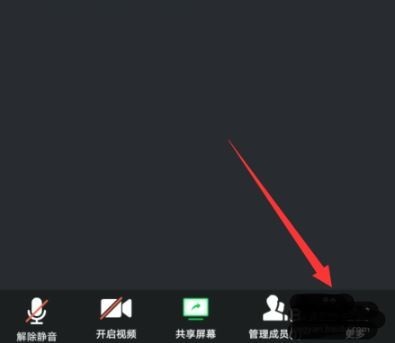
2、弹出选项界面点击虚拟背景。
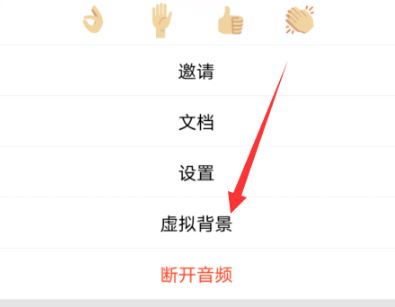
3、进入背景设置界面,底部的选项可以去选择系统默认的背景。
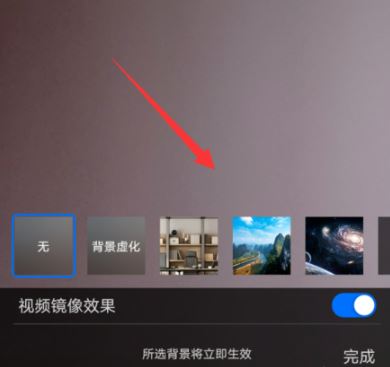
4、自定义背景可以点击后面的加号。
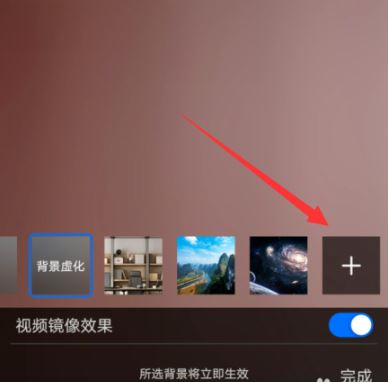
5、打开的界面选择图片,然后去设置自定义。
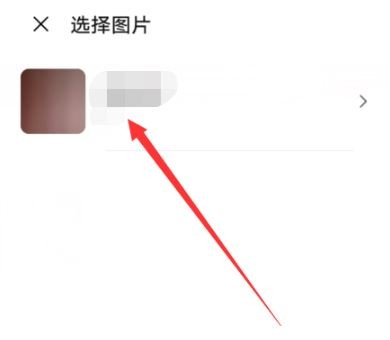
6、设置背景之后点击完成,这样就可以进入会议中看到背景已经开启。
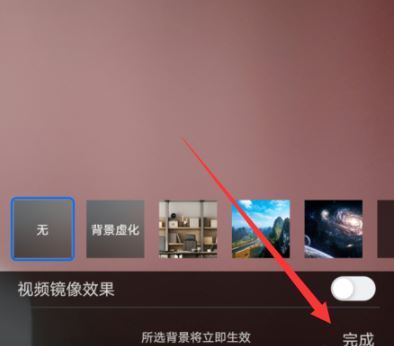
以上是腾讯会议虚拟背景怎么设置_腾讯会议设置虚拟背景的步骤教程的详细内容。更多信息请关注PHP中文网其他相关文章!
声明:
本文转载于:zol.com.cn。如有侵权,请联系admin@php.cn删除
上一篇:腾讯会议中开声音的具体方法下一篇:腾讯会议上传文档的详细方法

